小键盘开机默认开启 电脑开机如何设置默认启用小键盘(数字键盘)
更新时间:2024-02-17 13:08:11作者:xtyang
现如今电脑已经成为人们生活中不可或缺的工具,而小键盘更是其中一个重要的输入设备,很多人在使用电脑的时候,都会遇到一个问题:小键盘在开机时默认关闭,需要手动开启。这不仅增加了用户的操作步骤,还降低了使用效率。我们应该如何设置电脑在开机时默认启用小键盘呢?在本文中我们将分享一些简单的方法,帮助大家解决这个问题。
方法如下:
1.首先按"win+R"启动打开”运行“,弹出运行窗口后输入”regedit“ 按”确定“
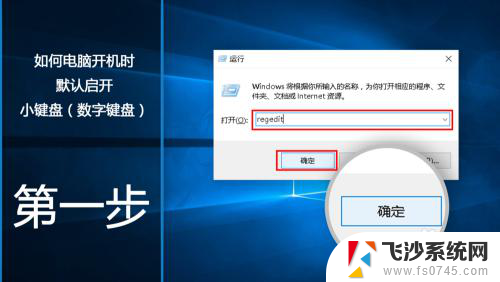
2.之后会弹出”注册表编辑器“,在这里我们打开
HKEY_USERS → .DEFAULT → Control Panel → Keyboard
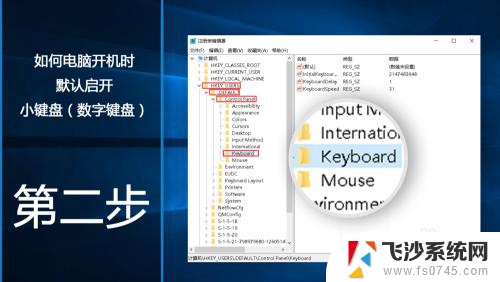
3.打开它后双击打开”InitialKeyboardIndicators“ ;在这里可以设置键盘。默认数值是”2147483648 ”。
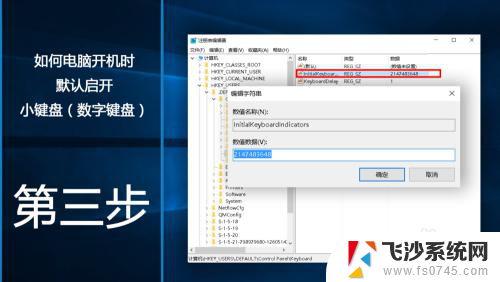
4.弹出“编辑字符串“手输入”2“。单击“确定”。
在这里 “2”的意思是 “默认启开小键盘”
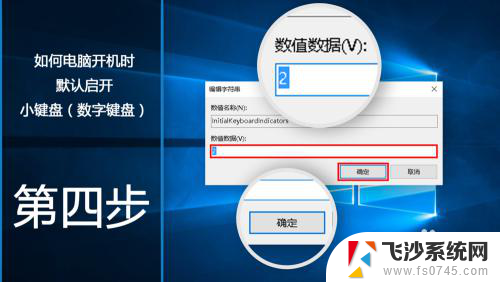
5.设置完成后重启电脑后重启电脑后可以使用达。
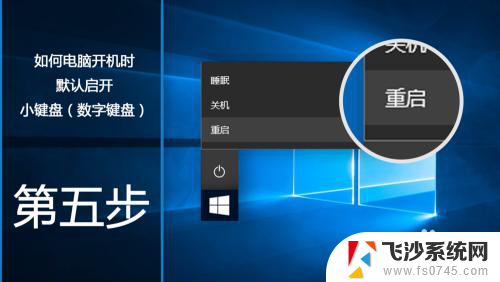
6.如果做完了,快来试试吧
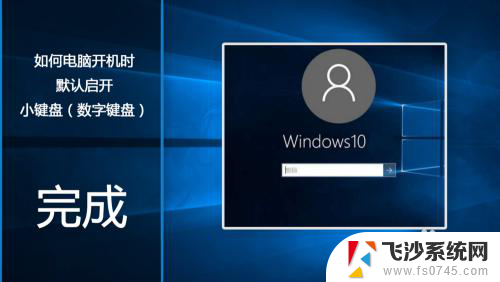
以上就是小键盘开机时默认启用的所有内容,如果遇到这种情况,用户可以按照以上方法解决,希望这能对大家有所帮助。
- 上一篇: 不显示wps文档 wps文档怎样不显示
- 下一篇: 双系统有一个启动不了 双系统引导切换问题
小键盘开机默认开启 电脑开机如何设置默认启用小键盘(数字键盘)相关教程
-
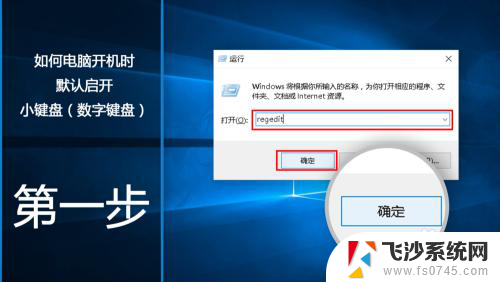 电脑怎么设置小键盘默认打开 如何使电脑在开机时默认开启小键盘(数字键盘)
电脑怎么设置小键盘默认打开 如何使电脑在开机时默认开启小键盘(数字键盘)2024-01-19
-
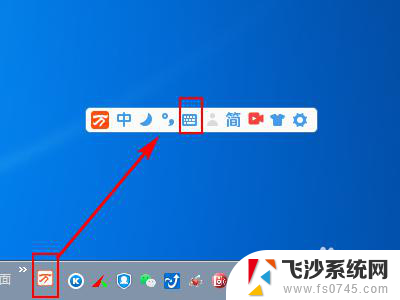 键盘小键盘怎么开启 电脑怎么设置小键盘
键盘小键盘怎么开启 电脑怎么设置小键盘2024-08-31
-
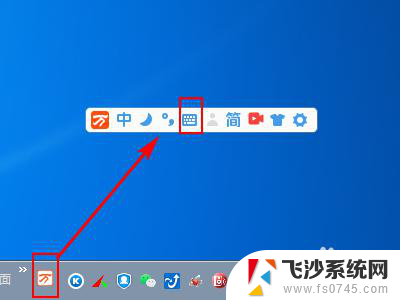 如何开启电脑上的小键盘 电脑小键盘快捷键
如何开启电脑上的小键盘 电脑小键盘快捷键2024-02-29
-
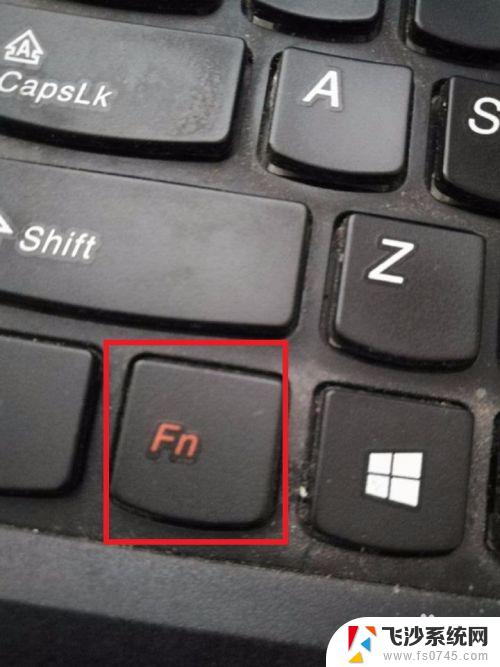 电脑如何启用小键盘 如何在笔记本电脑上开启小键盘
电脑如何启用小键盘 如何在笔记本电脑上开启小键盘2023-10-08
- 电脑虚拟键盘怎么开 如何打开Windows虚拟键盘和数字小键盘
- 电脑笔记本小键盘怎么开 笔记本小键盘的开关方法
- 小米修改默认打开方式 小米手机如何修改默认应用打开方式
- 笔记本电脑怎么开小键盘 在笔记本上使用外接数字小键盘步骤
- 小新笔记本电脑键盘灯怎么开启 联想小新背光键盘怎么设置
- 笔记本电脑上的小键盘怎么开启 笔记本小键盘的开关操作步骤
- 手机桌面锁定怎么打开 手机桌面锁定功能怎么开启
- 为什么手机插上耳机还有外放 插上耳机手机还会外放音乐
- 电脑可以连接两台打印机吗 一台打印机连接两台电脑的方法
- excel表格怎么设置共享文档 Excel表格共享权限设置
- 如何把图片背景去掉 图片背景去除软件
- 苹果怎么不更新系统升级 如何取消苹果iPhone手机系统更新
电脑教程推荐